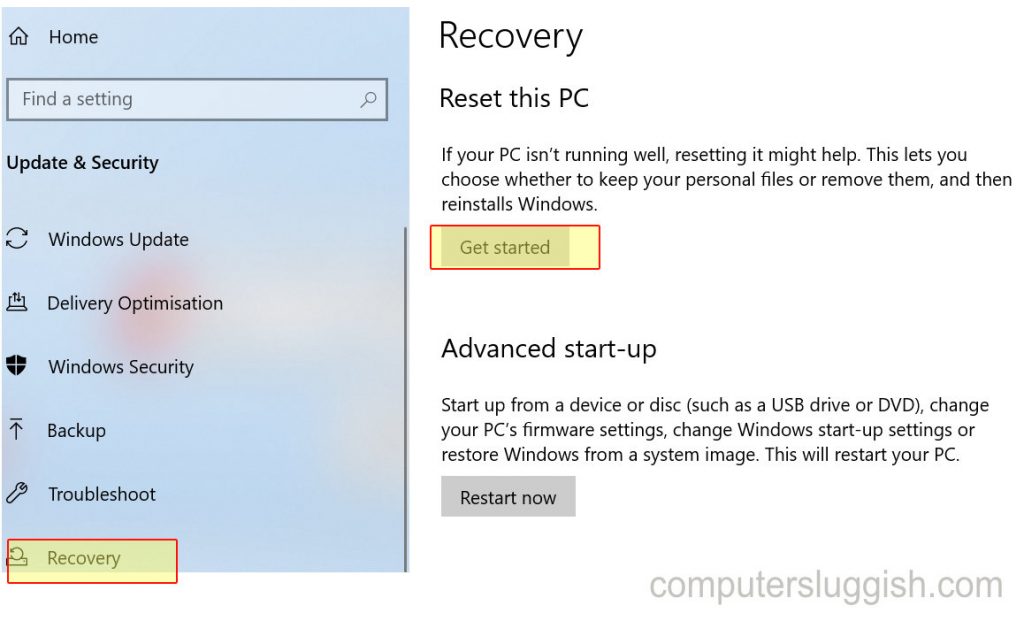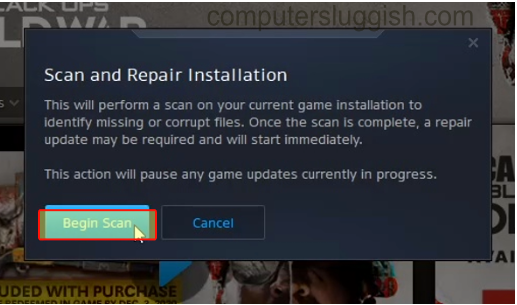
Исправление сбоев COD Cold War, ошибок Dev, ошибок DirectX и прочего!
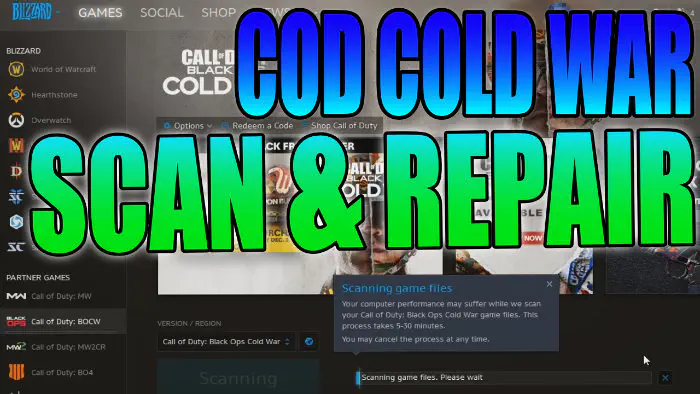
Содержание
Если у вас много проблем с Call Of Duty Black Ops Cold War и вы не знаете, с чего начать, чтобы исправить ошибки, то запуск сканирования и восстановления — это быстрое и простое решение, которое может решить много проблем, когда дело доходит до аварийного завершения COD Cold War, ошибок разработчиков, ошибок DirectX и т. д.
Scan and Repair просканирует игру на наличие поврежденных или поврежденных файлов, если он обнаружит файл, который действительно имеет проблему, то это хорошая новость, так как он затем восстановит файл после восстановления ваша игра, надеюсь, снова будет работать как обычно.
Чтобы запустить сканирование и восстановление Call of Duty Cold War: 1. Откройте приложение Battle.net > Выберите «Call Of Duty Cold War» в левом меню > Нажмите на кнопку настроек > Нажмите Сканирование и восстановление
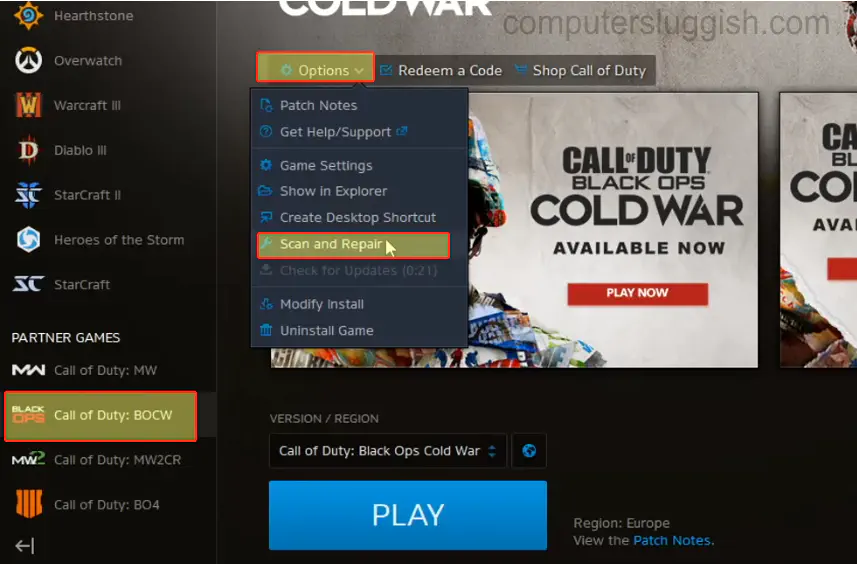
- Нажмите Начать сканирование и Battle.net начнет сканировать вашу игру (вы увидите индикатор прогресса в правом нижнем углу)
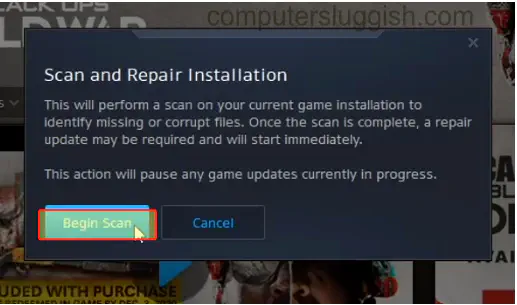
Если сканирование и восстановление не помогло, то вам, возможно, придется переустановить Call Of Duty Cold War, но прежде чем это делать, ознакомьтесь с этим руководством по устранению неполадок здесь!
Посмотрите это видеоурок по устранению большинства проблем с Call Of Duty Cold War с помощью сканирования и восстановления , если вы застряли:
YouTube видео: Устранение большинства проблем в Call Of Duty Black Ops Cold War на ПК с помощью Scan Repair
Посмотрите наши последние сообщения: * Как удалить Messenger в Windows 10
- Back 4 Blood Улучшение производительности на ПК с Windows 10
- Установка последних драйверов NVIDIA в Windows 11
- Back 4 Blood FIX Connection & Sign In Issues On Windows 10 PC
- Back 4 Blood PC Fix Crashing & Errors Best 7 Methods Windows 10